Arc лучший браузер для работы и учебы
Скачал его еще летом до всеобщего хайпа, но так и не понял всех этих фишек: скрывающаяся панель, полный фулскрин без табов и адресной строки. Удивительное дело, сказали бы старожилы интернета. Браузер без адресной строки!
Спустя пару месяцев я начал натыкаться на комментарии разных арт-директоров (раз, два) о том, как он хорош и решил дать еще один шанс. В итоге уже почти два месяца, как основной инструмент. Дальше расскажу про самые любые фичи:
Оглавление
Предварительный просмотр
Окно поиска
Раздельный экран (Split View)
Имитация нативного интерфейса
Всегда полный экран
Пространства (spaces) и профили
Тихие преимущества
Горячие клавиши
Что не нравится
Предварительный просмотр #
Любая ссылка из приложения Телеграм или Slidepad открывает обычное окно и при этом, если ты собираешься дальше в нем работать, то можно просто его переместить в нужное рабочее пространство. Если нет, то просто закрыл. Окно сделали аккуратным, которое занимает всего 40-45% площади экрана. Самое главное в работе: удобно быстро просматривать макеты в Фигме из рабочих чатов.
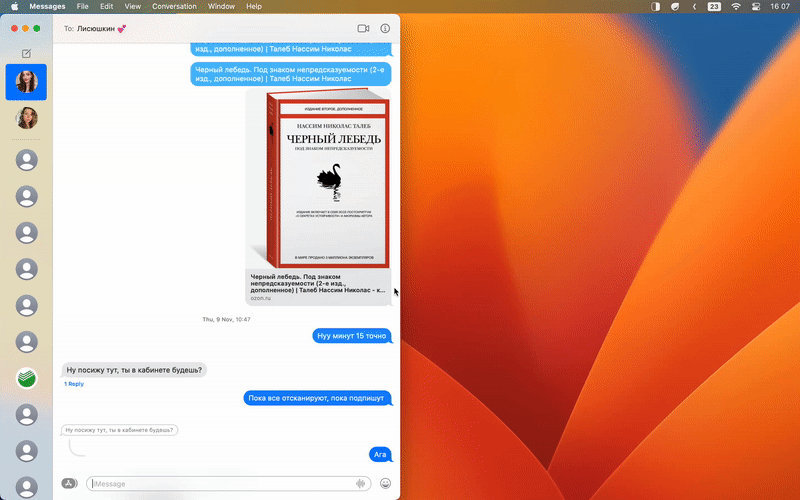
Окно поиска #
Гениально придуман шорткат с новой вкладкой. Открываем новую вкладку, а вместо этого получаем универсальную поисковую строку: ищет по истории, подсказывает запросы из гугла или по названию домена.
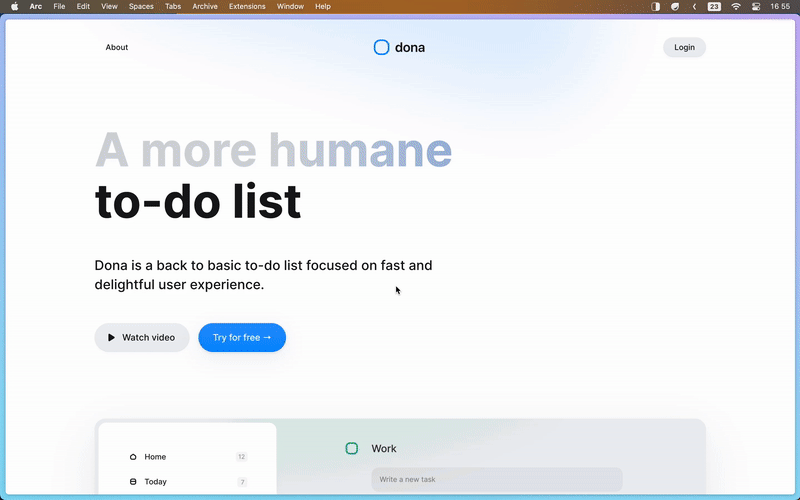
Раздельный экран (Split View) #
В первую очередь помогает работать на учебе в Яндекс.Практикуме — в одной части задачи, а в другой инструмент интерактивной разработки в области данных. На работе постоянно выручает при работе одновременно с двумя гугл таблицами.
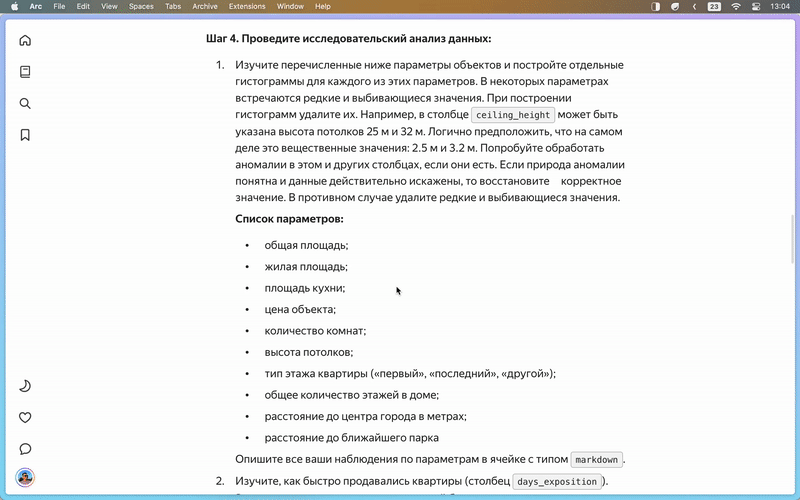
Имитация нативного интерфейса #
Если какой-то из сайтов закрепить в закладки (favorites) или запинить, то новые вкладки открываются в специальном окне. Благодаря чему необязательно их открывать отдельно и работать, как в обычном нативном приложении. Кроме того, когда у тебя 5 аккаунтов в Яндексе, то с помощью этого окна предварительного просмотра можно легко перемещаться и смотреть все, что нужно. Помимо этого, в работе помогает быстро просматривать файлы в гугл драйв.
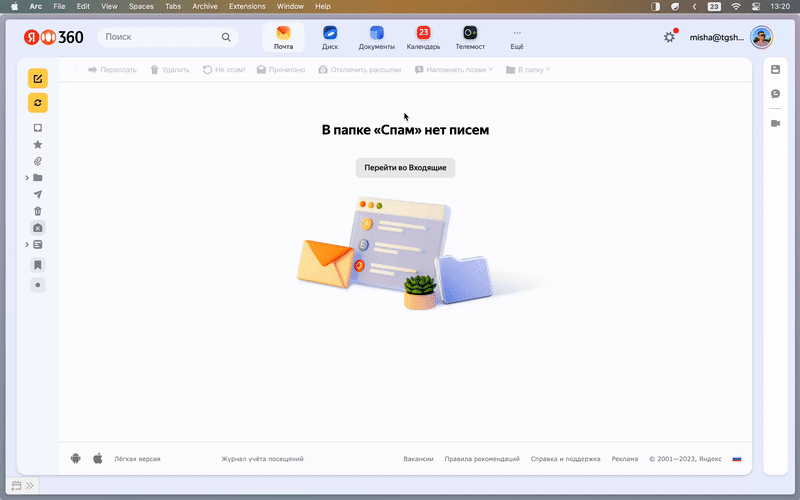
Всегда полный экран #
К этому я, наверное, больше всего привыкал. Во-первых, из-за того, что осенние версии глючили и панель с вкладками при наведении автоматически не всегда открывалась, во-вторых, все время хочется видеть, что у тебя открыто. Спустя месяц я оставил как есть и понял всю прелесть.
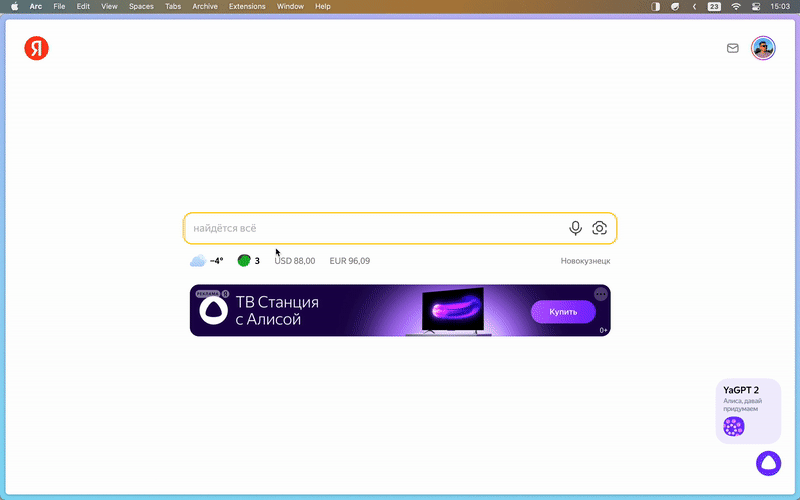
Пространства (spaces) и профили #
Как и в Хроме, в Арке есть профили, но логика тут иная. Сначала ты создаешь профиль и привязываешь к нему пространство. Т.е. может быть так, что к одному профилю буду привязаны два пространства. У этих привязанных профилей будет одинаковое избранное, но разные вкладки и папки.
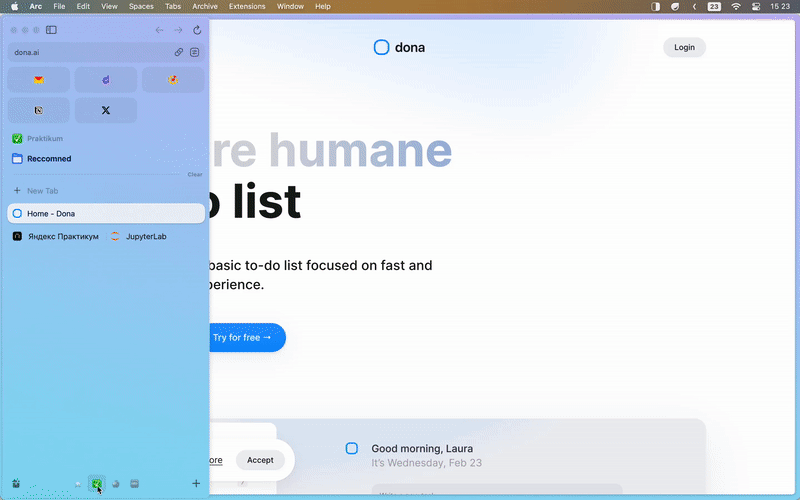
Тихие преимущества #
| Фича | Описание |
| Копирование адреса (url) с помощью шортката | Для остальных браузеров у меня написан скрипт и это ежедневно экономит время, потому что я не ищу адресную строку, а просто наживаю комбинацию правый Alt + 1и адрес скопировался в буфер обмена. В Арке достаточно прописать сочетания и никаких скриптов. |
| Заметки | Можно прям в браузере сохранять свои заметки и потом давать на них ссылку. Для быстроты удобно, но если потом понадобится, то лучше придерживаться метода PARA. |
| Полноэкранные скриншоты | Arc делает идеальные скрины лэндингов или длинных страниц. При этом он умеет их делать, даже если вы авторизованы в своем блоге или на каком-то сайте. Например, droplr не умеет скринить такие страницы. |
| Рисование | Полноценный редактор, который позволяет выделять любое место на странице, скриншотить его и добавлять стрелки, текст или какие-то фигуры. |
Горячие клавиши #
Большинство шорткатов я переназначил через BTT. При этом оставлял максимально интуитивное сочетание, чтобы использовались одни и те же буквы или символы.
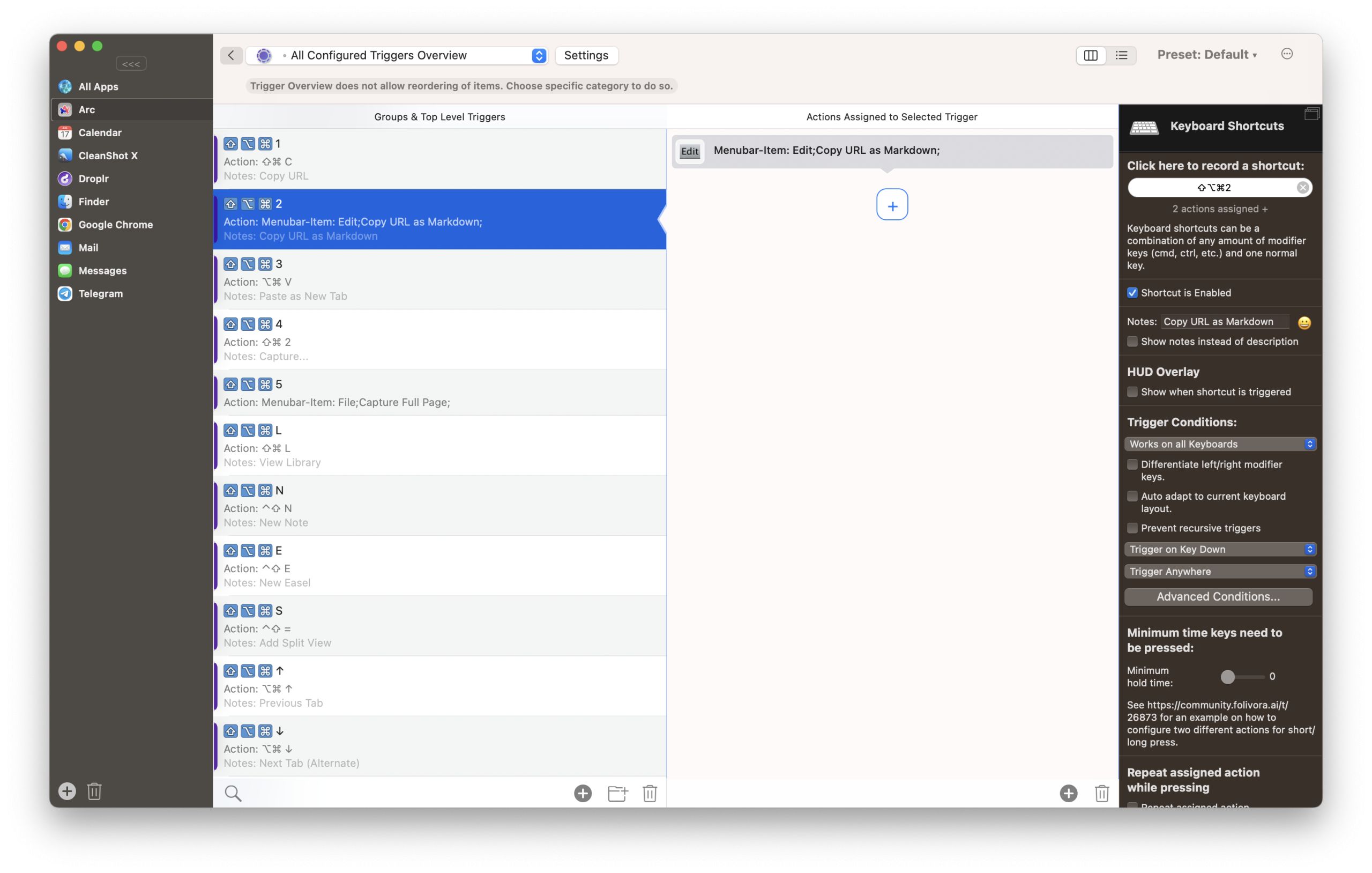
Что не нравится #
Есть штуки, которые полностью портят впечатление от продукта и на самом деле снижают вероятность, что он надолго:
- Батарея на MacBook Air M1 просто напрочь садилась при 10 открытых вкладках. Вроде бы в последних релизах починили и отписались, что неактивные вкладки замораживаются и включается режим Battery Save. Он действительно помогает, но расход все равно несравнимо больше, чем у Safari.
- Баги и фризы: в рандомных ситуациях после режима сна может висеть. Причем это может проявляться на разных функциях: не показывается сайдбар, не открывается новая вкладка и т.д. Никакая анимация не работает до перезапуска программы или простым ожиданием пяти минут. Неприятно и часто бесит, когда работаешь.
- Тупой поиск в папке Архив (не подсвечивает искомые фразы) и медленно работает.
- Почему закрываются вкладки???? После сна по какой-то причине может просто закрыть все активные вкладки, но при этом в настройках браузера отмечено, что восстанавливать ранее закрытые вкладки.
- Медленная синхронизация вкладок между браузером на iOS и macOS. Чаще всего вкладки на айфоне просто закрыты. Хотя не исключаю, что он просто не синхронизирует их.
По итогу думаю, что ребята вложили душу в детали и мелочи, которых так не хватает в Сафари или Хроме. Продукт хороший, хоть и не без косяков. Если вы все же решали перейти, то дисклеймер для вас
"performance isn't even an issue 99% of the time, just ship."
"worry about performance when it becomes a problem"
"users don't care about performance"
"maintainability is way more important than performance" https://t.co/aoxoH4LlV7— trav (@techsavvytravvy) February 9, 2024
Еще по теме
Офф.сайт браузера Arc
Офф. база знаний

“Всегда полный экран” – по-моему это включается/выключается сочетанием ⌘+S
Спасибо. Мне был интересен именно опыт прожить без сайдбара.
Я пробовал жить без сайдбара – для себя нашел крайне неудобным и скорее всего из-за того, что нужно “некоторое” время чтобы он “появился” при наведении
Мне было быстрее нажать ⌘+S, быстренькой посмотреть или выбрать другую вкладку и по необходимости опять скрыть Sidebar хоккеем